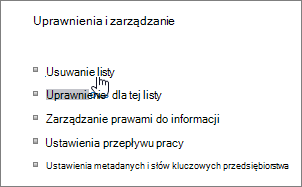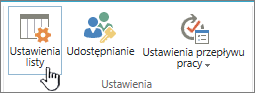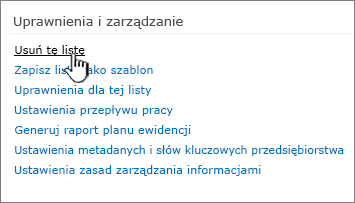Usuwanie listy
Applies To
Wersja subskrypcyjna programu SharePoint Server SharePoint Server 2019 SharePoint Server 2016 SharePoint Server 2013 Enterprise Program Microsoft Office SharePoint Online na platformie Microsoft 365 SharePoint Server 2010 Microsoft 365 Listy MicrosoftJeśli lista nie jest już potrzebna, jako właściciel witryny lub projektant możesz ją usunąć. Jeśli przypadkowo usuniesz listę, możesz ją przywrócić z kosza.
Usuwanie listy z witryny nowoczesnego doświadczenia
-
Przejdź do listy, którą chcesz usunąć.
-
Wybierz pozycję Ustawienia

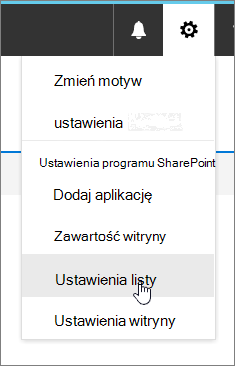
-
Na stronie Ustawienia wybierz pozycję Usuń tę listę.
-
W oknie dialogowym potwierdzenia wybierz przycisk OK.
Uwaga: Powyższe kroki mają na celu nowoczesne środowisko listy. Aby uzyskać środowisko listy klasycznej, postępuj zgodnie z instrukcjami, aby uzyskać środowisko klasyczne.
Usuwanie listy w witrynie klasycznej
-
Przejdź do listy, którą chcesz usunąć.
-
Wybierz kartę Lista, a następnie wybierz pozycję Ustawienia listy.
-
Na stronie Ustawienia listy wybierz pozycję Usuń tę listę, a następnie wybierz przycisk OK.
Uwaga: Jeśli ustawienia listy są wyłączone lub przycisk Usuń tę listę nie znajduje się na stronie ustawień listy, może to oznaczać, że nie masz uprawnień niezbędnych do modyfikowania ustawień lub usuwania listy. Skontaktuj się z administratorem.
Przywracanie listy przy użyciu Kosza
W zależności od sposobu skonfigurowania witryny przez Ciebie lub administratora możesz przywrócić listę z kosza SharePoint w ciągu 90 dni.
Aby uzyskać więcej informacji na temat Kosza, zobacz Przywracanie elementów z Kosza witryny programu SharePoint.
Jeśli wyczyszczysz kosz SharePoint, dowiedz się, jak przywrócić Second-Stage z Kosza witryny w te sposób: Przywracanie usuniętych elementów z Kosza zbioru witryn.